Содержание
- 2. Правила размещения объявлений на ДомКлик 1. Типы объявлений: о Продаже и об Аренде. 2. Виды объектов
- 3. Как разместить объявление на ДомКлик вручную
- 4. ШАГ 1. На главной странице сайта ДомКлик или в ЛКК/ЛКП перейти во вкладку «Добавить объявление».
- 5. ШАГ 2. Откроется раздел «Мои объявления» и форма размещения объявления
- 6. ШАГ 3. Определить тип сделки и тип недвижимости – данные являются обязательными для заполнения Продажа: Аренда:
- 7. ШАГ 4. Введите адрес в поисковой строке: Для квартир и комнат в адресе – обязательно указать
- 8. ШАГ 4. Введите адрес в поисковой строке: Система предложит выбрать подходящий адрес из подсказок интерфейса
- 9. ШАГ 4. Введите адрес в поисковой строке: Если адрес выбран корректно, будет представлена карта с меткой
- 10. ШАГ 5. Получить эксклюзивную скидку: При продаже квартиры* для ее покупателя может быть предоставлена скидка 0,3
- 11. Срок ожидания скидки Срок ожидания скидки начинается с того момента, когда партнёр указал в объявлении кадастровый
- 12. Срок ожидания скидки Срок ожидания зависит от качества объявлений партнёра. Все объявлений партнёра, по которым состоялся
- 13. Срок ожидания скидки Свой текущий срок ожидания скидки, можно узнать в личном кабинете. Чтобы посмотреть объявления,
- 14. ШАГ 6. Загрузить фотографии ОН. Количество - не менее 3-х фотографий. Фотографии не загружены: Фотографии загружены:
- 15. ШАГ 7. Указать необходимые параметры объекта Список обязательных параметров для публикации объявления по виду ОН отмечен
- 16. ШАГ 7. Удобства и условия проживания - только для объявления об аренде ОН Блок является не
- 17. ШАГ 8. Укажите условия продажи или сдачи в аренду Данные являются обязательными для заполнения Продажа: Аренда:
- 18. ШАГ 9. Добавьте описание ОН и контактные данные Данные являются обязательными для заполнения Пользователь указывает номер
- 19. ШАГ 10. Подтверждение контактного номера телефона из блока «Контакты» при заполнении формы объявления на странице сайта.
- 20. ШАГ 11. Настроить время приема звонков и показов ОН. Возможно настроить запрет звонков от агентов. Дополнительная
- 21. ШАГ 12. Подтверждение собственности- опционально, доступно только собственникам квартир. . Специальный значок «От собственника» на объявлении
- 22. ШАГ 12. Подтверждение собственности – продолжение 1. Пользователь указывает данные собственника ОН в соответствии с паспортом:
- 23. ШАГ 13. Отправка объявления на публикацию: если не заполнены обязательные поля, система сообщит об этом (выделит
- 24. ШАГ 14. Модерация объявлений. Если все поля заполнены корректно, объявление отправляется на проверку модераторам. Модераторы проверят
- 25. ШАГ 14. Карточка объявления – ошибки заполнения формы объявления и рекомендации модерации по их устранению:
- 26. ШАГ 15. Посмотреть список объявлений и их параметры Cписок созданных объявлений во всех статусах находится в
- 27. ШАГ 15. Посмотреть список объявлений и их параметры В списке доступна информация по скидкам и статусу
- 28. Как разместить объявление на ДомКлик через ФИД
- 29. ШАГ 1. Зайти в ЛКП и на главной странице перейти во вкладку «Добавить объявление».
- 30. Шаг 1. Нажать «Разместить фид» во вкладке «Мои квартиры». Функционал доступен с ролью рук компании и
- 31. Шаг 2. Указать ссылку на фид и нажать кнопку «Сохранить».
- 32. Посмотреть статус публикаций и наличие скидок, срок ожидания скидки можно в разделе «Мои квартиры». В течение
- 33. Как отправить объект недвижимости на одобрение в Банк
- 34. Как отправить объект на одобрение Функция «Онлайн одобрение» доступна пока только по квартирам по критериям: -
- 35. Как отправить объект на одобрение Кнопка «Отправить квартиру на одобрение» будет активна, если: Позвонить владельцу объявления:
- 36. Что делать, если клиент отказался от ОН, отправленного на одобрение объект Покупатель/ агент – должны созвониться
- 37. FAQ Пройдет ли проверку представитель собственника – не аккредитованный партнер? Нет, т к Витрина запрашивает данные
- 39. Скачать презентацию


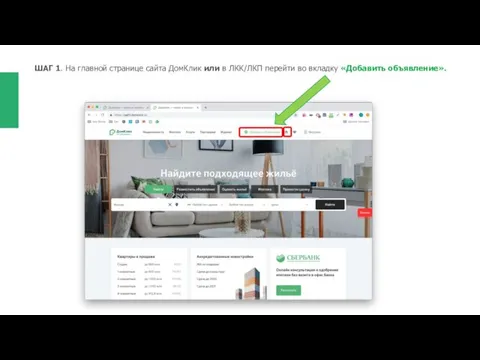
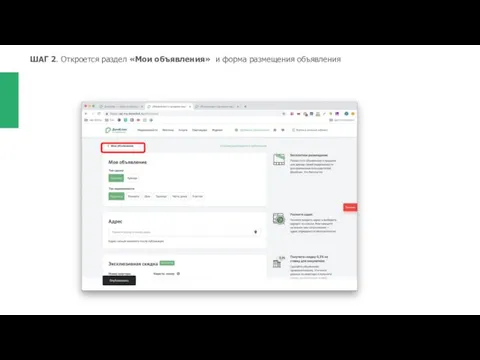
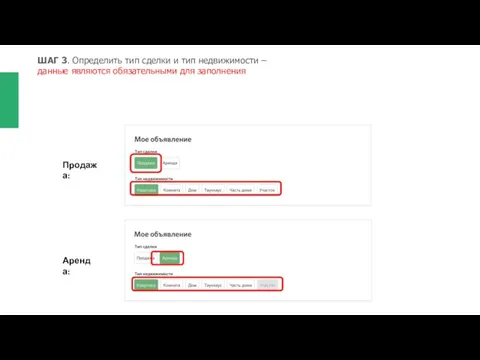
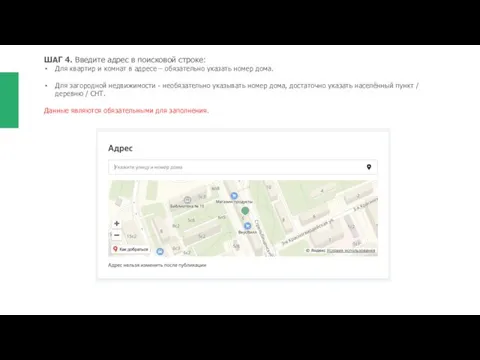
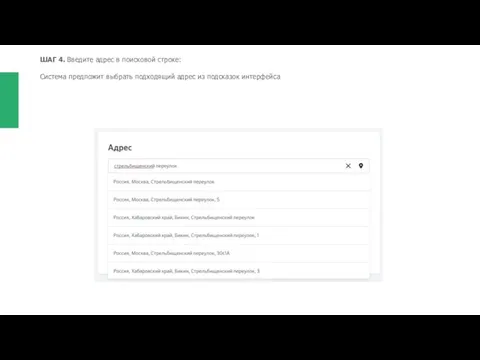
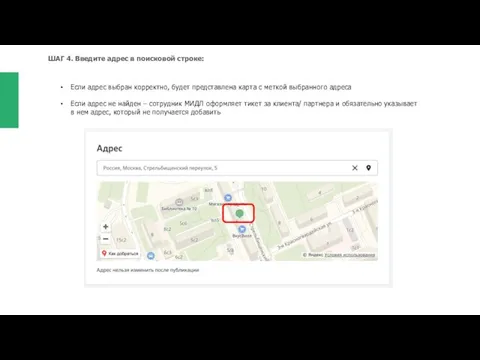
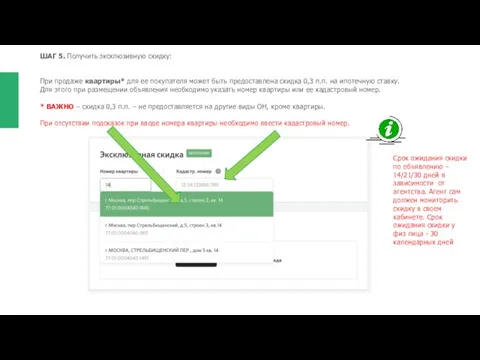


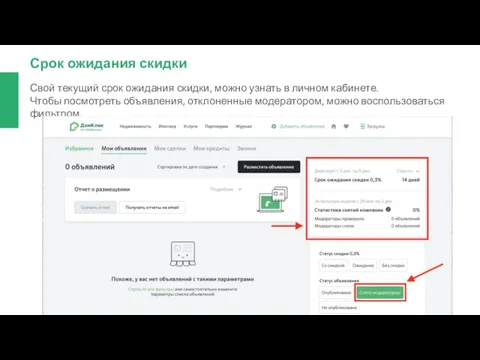
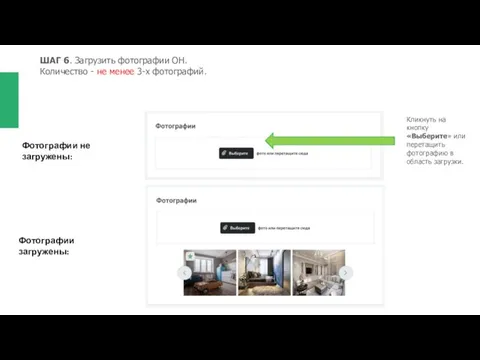
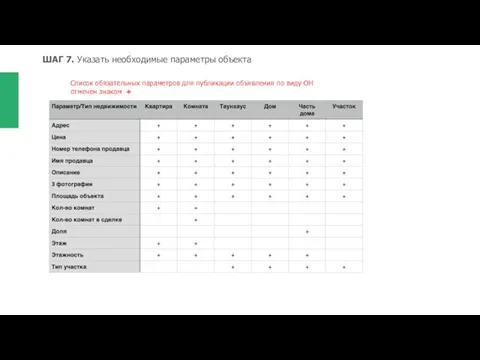
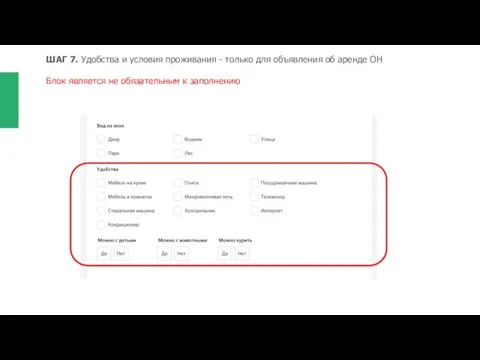
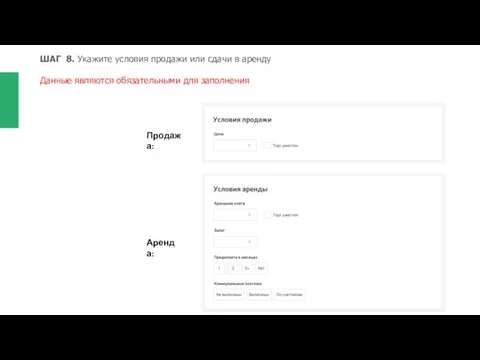
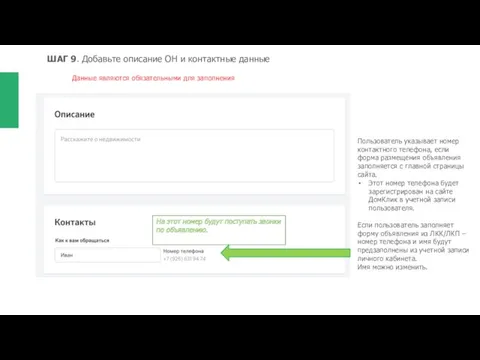
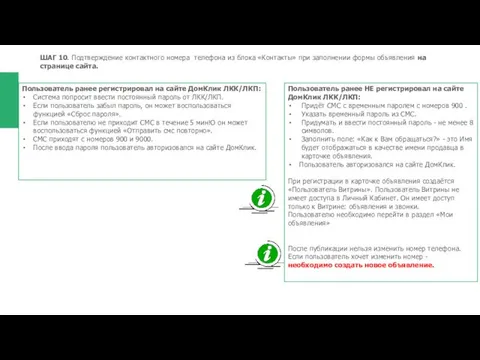
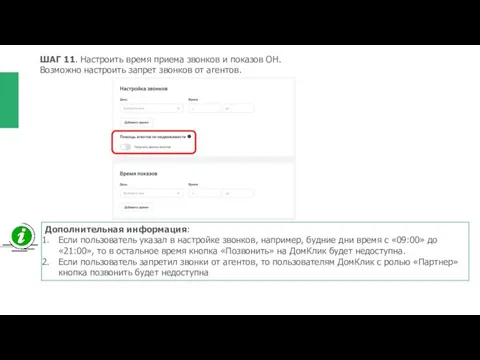
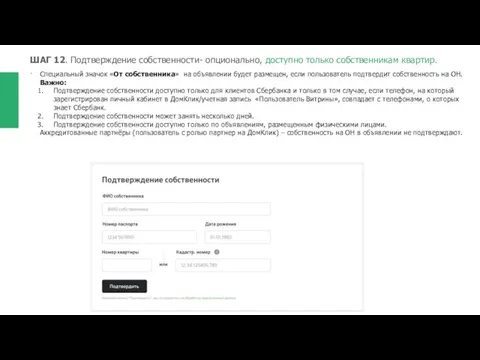

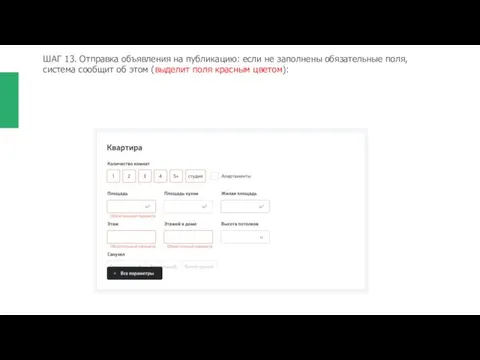
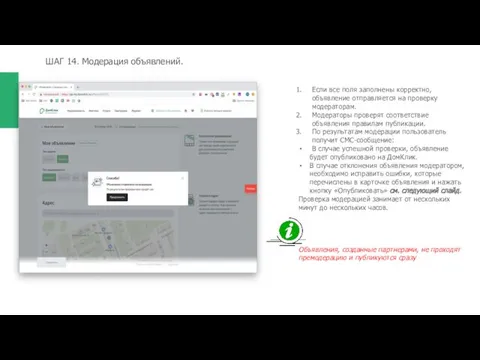
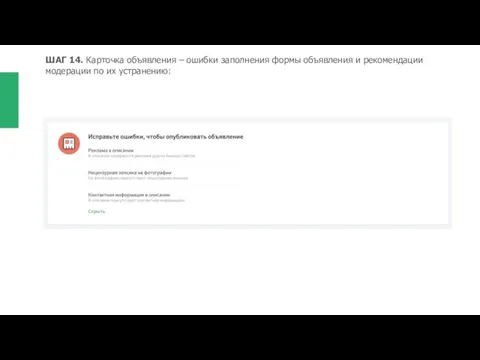

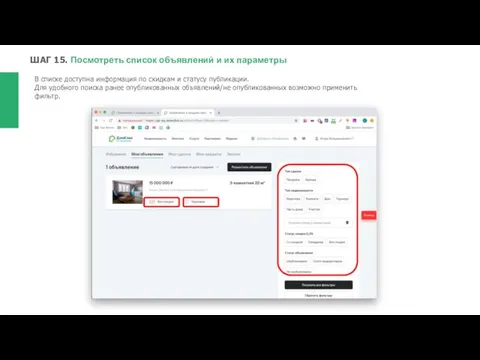

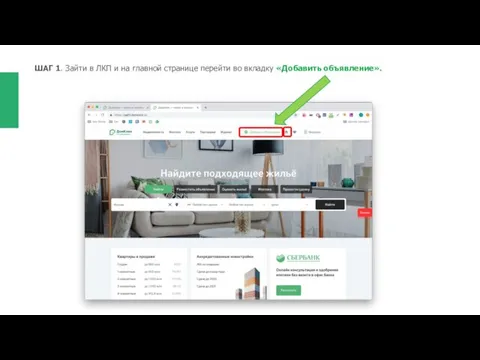
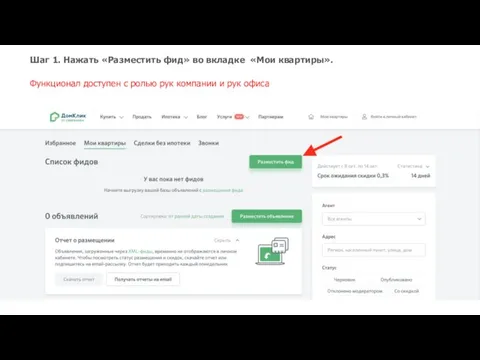
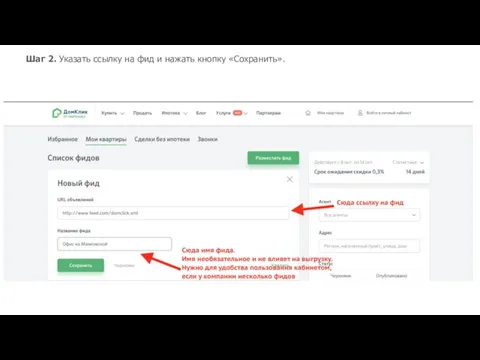
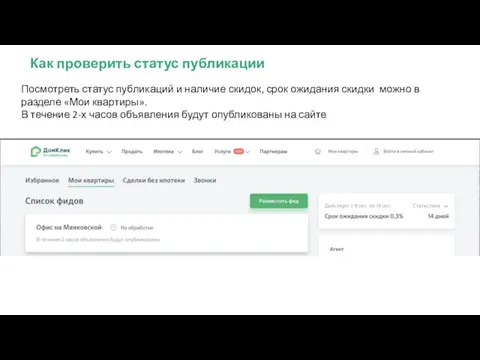

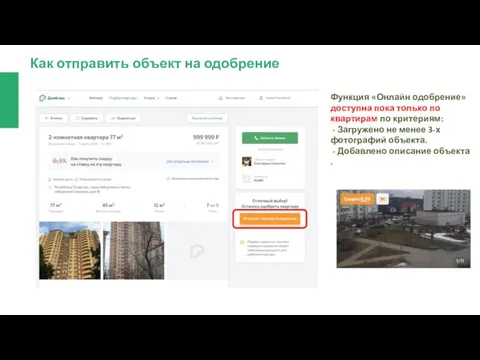
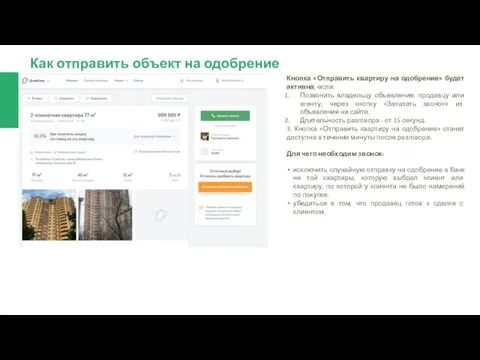

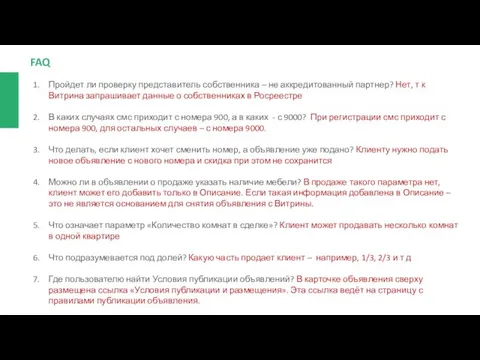
 Звездное небо. Созвездия и яркие звёзды
Звездное небо. Созвездия и яркие звёзды Классный час Мягкие лапки, а в лапках царапки.
Классный час Мягкие лапки, а в лапках царапки.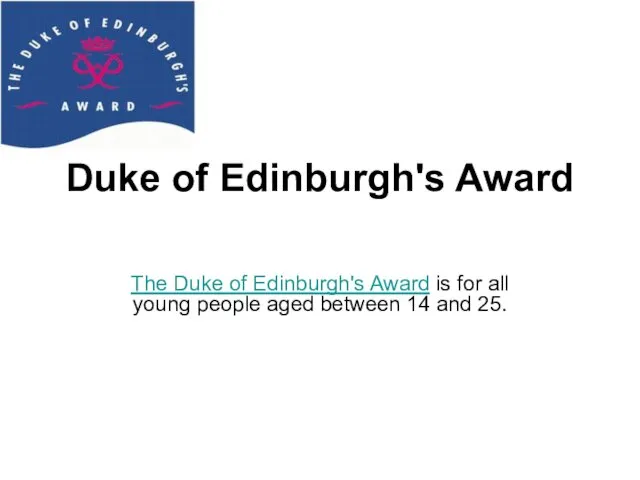 Duke of edinburgh's award
Duke of edinburgh's award Особенности нормальной ЭКГ у детей
Особенности нормальной ЭКГ у детей Экологический мониторинг
Экологический мониторинг Пассивный доход
Пассивный доход Информационная безопасность на предприятии ООО МФО ПростоДеньги
Информационная безопасность на предприятии ООО МФО ПростоДеньги презентация урока История села Сясьские рядки
презентация урока История села Сясьские рядки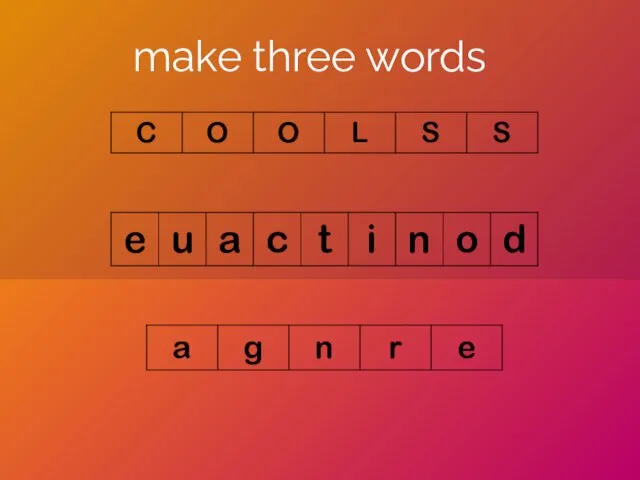 Grade schools in Britain
Grade schools in Britain Оздоровительная detox-программа
Оздоровительная detox-программа Современные рекомендации и решения для обеспечения сосудистого доступа
Современные рекомендации и решения для обеспечения сосудистого доступа Казахская кухня
Казахская кухня Белая книга зимы
Белая книга зимы Принципы банковского кредитования: их развитие в современных условиях, на примере ДО Егорьевский ВТБ Банк Москвы (ПАО)
Принципы банковского кредитования: их развитие в современных условиях, на примере ДО Егорьевский ВТБ Банк Москвы (ПАО) Круг Монтессори
Круг Монтессори Что такое детство?
Что такое детство? Психолого-педагогические основы взаимодействия с родителями воспитанников ДОУ в соответствии с требованиями ФГОС.
Психолого-педагогические основы взаимодействия с родителями воспитанников ДОУ в соответствии с требованиями ФГОС. Ботулинотерапия в косметологии
Ботулинотерапия в косметологии Теория ландшафтной архитектуры и методология проектирования
Теория ландшафтной архитектуры и методология проектирования Робототехника прошлого и будущего
Робототехника прошлого и будущего Экологически чистые органоминеральные композиты для малоэтажного домостроения. Материалы из костры конопли технической
Экологически чистые органоминеральные композиты для малоэтажного домостроения. Материалы из костры конопли технической Урок-практическая работа.
Урок-практическая работа. Центрально-растянутые элементы
Центрально-растянутые элементы Педагогический проект День рождения бумаги
Педагогический проект День рождения бумаги Дом будущего
Дом будущего Музыка Кубани
Музыка Кубани Андрей Миронов: жизнь в кадре
Андрей Миронов: жизнь в кадре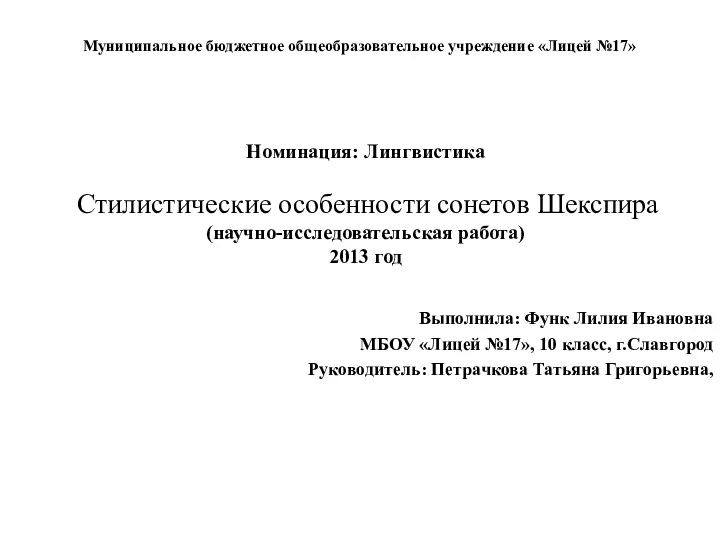 Стилистические особенности сонетов Шекспира
Стилистические особенности сонетов Шекспира